Tutorial: Visualiza la señal de vídeo del ordenador en el monitor arcade o TV con Winmodelines- IntroducciónMe decidí a crear este documento para resolver algún problema o alguna duda a la hora de conectar el pc al monitor o televisor de nuestras máquinas recreativas.
Con la cantidad de información que hay sobre este tema en Zona Arcade, en la red, etc, me pareció increíble que no fuera capaz de conseguir la configuración adecuada para ver la imagen en la televisión. Fue tal la impotencia, que decidí dejarlo y continuar el proyecto usando el cable de s-video, pero gracias a los ánimos de todos, volví una vez más a la carga, esta vez ya con algún éxito, que me lleno otra vez de vitalidad para seguir adelante.
- ¿Por qué la necesidad de software para reproducir la imagen en nuestras pantallas?Los tecnicismos no los tengo muy claros, pero, resumiendo, las televisiones y monitores arcade CRT no pueden reproducir las señales de vídeo de nuestras tarjetas gráficas, es por esta razón que tenemos que utilizar un software o hardware para poder bajar la resolución y la frecuencia horizontal.
El objetivo es conseguir que nuestro PC saque una frecuencia horizontal de refresco de 15.7 khz para que nuestro televisor o monitor arcade sea capaz de reproducir la imagen.
- Sobre winmodelinesA la hora de conectar nuestros ordenadores al televisor o monitor arcade tenemos varias opciones, la que explicaremos más adelante está basada en software, por lo que no tendremos que flashear la tarjeta gráfica (solución artesanal por hardware).
Jeroni Paul fue el creador de “Winmodelines” , con este programa podremos establecer resoluciones con frecuencias de refresco pal/ntsc para ver nuestro ordenador gracias al cable vga/scart en nuestra tele o monitor arcade.
Lo mejor:- Es posible ajustar los bordes de la pantalla en el caso que con tu televisor no puedas entrar en modo servicio (“efecto overscan”).
- Las nuevas resoluciones quedan configuradas en el driver y no necesitamos cargar ningún programa tras el inicio del sistema operativo, lo que conlleva que las pantallas de bienvenida del sistema/front end ya se verán a las frecuencias escogidas.
Lo peor:- Me volví loco para hacerlo funcionar.
- Poca compatibilidad con tarjetas gráficas, aun que las que he probado han funcionado.
Compatibilidad:- ATI Rage: al parecer solo funciona en unos pocos modelos.
- ATI Radeon: todas las versiones del driver soportadas en Windows 9x/Me/2000/XP/2003, incluida la ArcadeVGA versión Catalyst 4.1 y versiones OEM.
- NVidia: versión ForceWare mínima: 61.76 - solo Windows 2000/XP/2003 (se aconseja el uso de 66.93).
- Matrox: versiones 5.33 y 5.82 - solo Windows 2000/XP/2003.
- 3Dfx: versión mínima 3.X - solo Windows 2000/XP/2003.
Nota: mi tarjeta grafica es una Nvida Geforce Pcie 8400 GS 512 MB (Dvi, vga, hdmi), y está funcionando.
Enlace de descarga: www.megaupload.com/?d=O4WB696I- Sobre la construcción del cable de vídeo•
Materiales- Conector Macho Vga 15 pines.
- Conector Macho Scart/Euroconector.
- Conector Mólex.
Imagen con los conectores empleados para la realización del cable VGA-SCART/EUROCONECTOR.

- Resistencias: 2 de 1k y 1 de 100k.
- Si se quiere meter el sonido usando el conector scart, también necesitaremos un conector macho minijack stereo. En caso de utilizar este método para el audio, se recomienda utilizar cable apantallado para que no interfiera en la imagen.
- Para el vídeo, para maximizar la nitidez de la imagen, se debería utilizar cable para vídeo de 75 ohmios.
•
Construcción del cableEn este mismo foro tenemos los excelentes tutoriales:
-
https://zonaarcade.forumcommunity.net/?t=8641948 Cable vga > rgb para conectar el monitor arcade al pc del master Mikonos.
-
https://zonaarcade.forumcommunity.net/?t=32012928 Cable vga > Scart para conectar nuestro pc a la tv. de la mano de DMoreno.
He observado que hay muchos usuarios que tienen problemas a la hora de comprender el esquema, así que voy a intentar simplificar el proceso en toda la medida que sea posible. Vamos allá!
Esquema de conexión para la realización del cable de vídeo VGA-Scart (Euroconector).
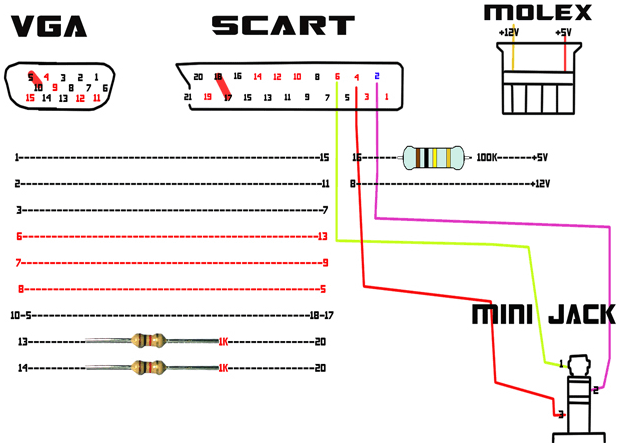
Partiendo de esta imagen, tan solo tendremos que soldar los cables a los distintos pines de los conectores.
Nota: Hay que tener en cuenta y respetar el sentido de los pines
Nota 2: Tanto el Conector VGA como el SCART están vistos desde la parte trasera de los conectores, es decir, desde la parte que soldaríamos a los pines del conector.
Si nos fijamos en el conector VGA, los pines 5 y 10 están puenteados. Lo mismo sucede con los pines 18 y17 del conector Scart. ¿Qué quiere decir esto? Que los pines están comunicados entre ellos. Lo puedes conseguir soldando un cable entre ellos, o bien haciendo la conexión directa con el estaño.
En la imagen los pines del conector VGA 6, 7 y 8 están de color rojo. Ésto es porque son los mismos pines, están puenteados entre ellos.
Este es mi cable VGA-SCART. Con las resistencias no me funciona y sin ellas sí.
 Nota:
Nota: Como podéis apreciar en la foto central sólo he usado los pines necesarios, el resto los quité.
Una vez tenemos concluido el cable, pasamos a la configuración del Winmodelines. Procedemos a su descarga. Descomprimimos el archivo y ejecutamos “Modeline.exe”.
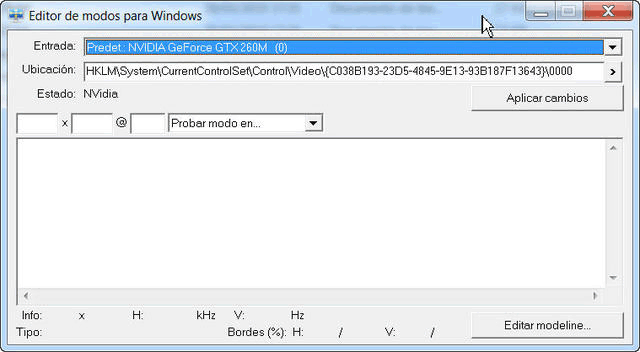
Veremos que en “Entrada” saldrá nuestra tarjeta gráfica. Aquí no tenemos que hacer nada. En “Estado” nos saldrá el nombre de la tarjeta y, justo debajo, los recuadros estarán en blanco. Vamos a la carpeta donde descomprimimos el Winmodelines y veremos los archivos “modes-en.htm” y “modes-es.htm”. Son los mismos, la única diferencia es que uno esta inglés y el otro en español. Abrimos el que más se ajuste a nuestras necesidades. Al ser htmm lo abriremos con el explorador que más nos guste. En mi caso utilizo “Chrome”.
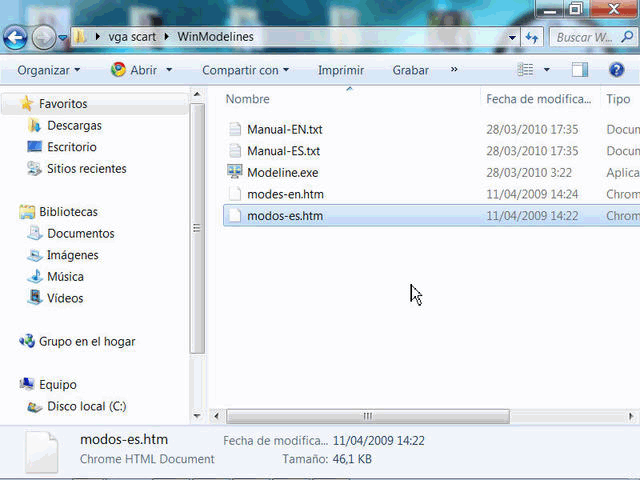
Escogemos la opción que más nos convenga. En mi caso, al usar una tv crt pal, iré a la opción “tv pal/secam”. En caso de utilizar un Monitor arcade, iremos a las opciones de modos para monitores arcades.
Lo bueno de Winmodelines es que nos permite modificar las configuraciones a nuestro gusto.
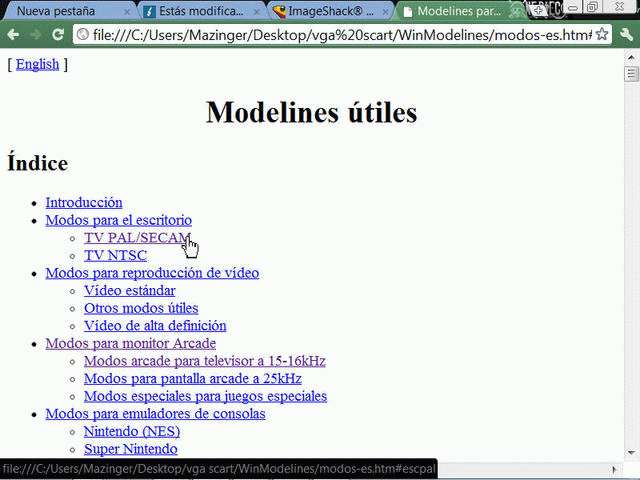
Copiamos las resoluciones.
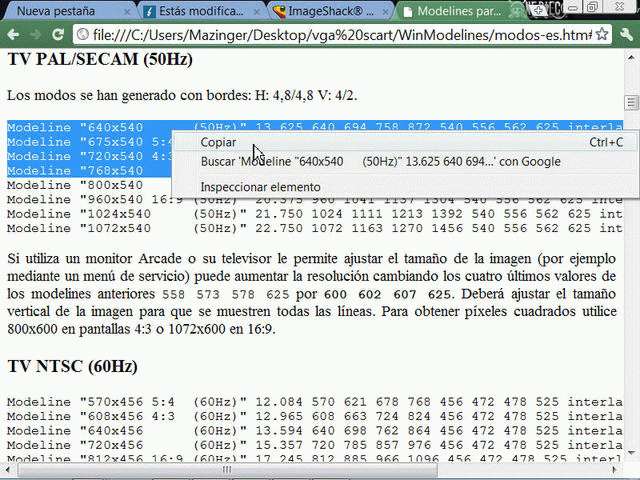
... y las pegamos en el recuadro blanco de Winmodelines.
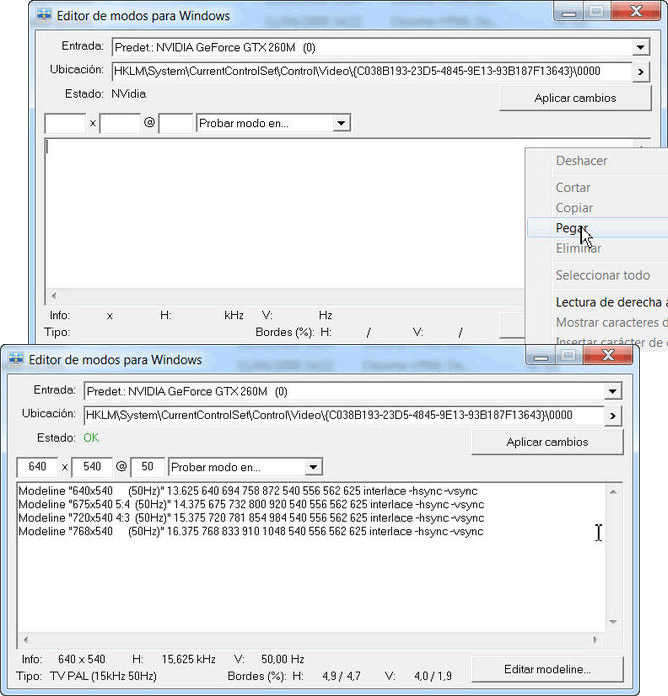
Si hacemos click derecho encima de cada uno de las resoluciones, estas irán cambiando. En el ejemplo vemos que la que tengo marcada es 640x540 a 50 (son los hercios) y nos aconsejan que la mejor resolución es 640x480, pues veréis que no es complicado modificarla.
Clicamos en la opción “Editar Modeline”:
- En Ajustes Básicos podemos cambiar el radio de refresco, 15kHz 50Hz a 15kHz 60Hz por ejemplo.
- Resolution (px) es la que nos interesa dejamos el 640 y cambiamos el 540 por 480 clicamos en ok y ya esta hecho el cambio.
- En Bordes (%) podremos ajustar los bordes de la pantalla en el caso de que suframos de “overscan” (en mi caso se vio bien a la primera).
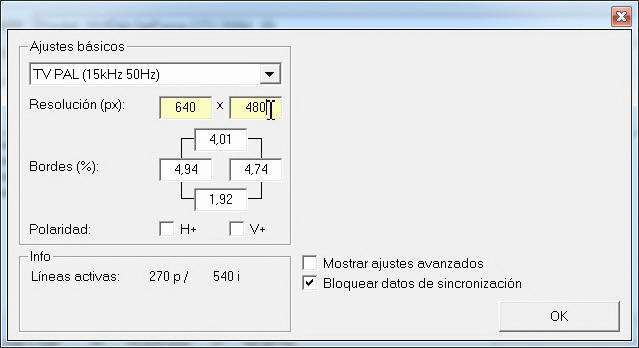
Ya con la resolución a nuestro gusto, podemos clicar en “aplicar cambios”. Reiniciaremos el ordenador y volvemos a ejecutar Winmodelines.

Una vez reiniciado el ordenador en “Estado” nos confirmará que todo ha ido bien con un “OK”. Desplegamos la pestaña “probar modo en...” y seleccionamos la tarjeta gráfica. Nos saldrá un cuadro de diálogo informándonos de lo siguiente.
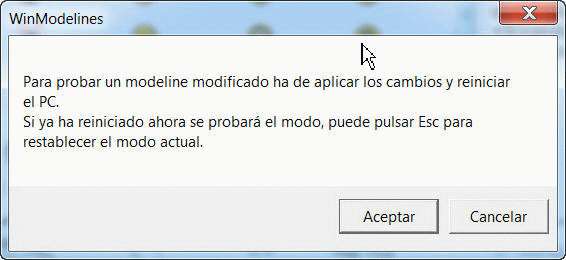
Aceptamos y la pantalla de nuestro ordenador dejará de emitir la imagen. Conectamos nuestro flamante cable vga > scart y ¡¡¡ya está configurado!!!
Nota: Con la nVIDIA GeForce GTX 260M del portátil también me ha funcionado.
- Por Zetilla -Edited by Mikonos - 3/5/2011, 17:56



